注意:
- 此教程需要访问 Oracle Cloud。要注册免费账户,请参阅开始使用 Oracle Cloud Infrastructure Free Tier 。
- 它使用 Oracle Cloud Infrastructure 身份证明、租户和区间示例值。完成实验室时,请将这些值替换为特定于云环境的值。
在 Oracle Roving Edge Infrastructure 和 Oracle Compute Cloud@Customer 上使用 Oracle 市场映像
简介
借助 Oracle Roving Edge Infrastructure,客户可以在 Oracle Cloud Infrastructure (OCI) 租户之外分配云工作负载,从而在零售、卫星和其他边缘位置提供云服务和运行应用负载。因此,客户可以在数据摄取点更快、更接近用户地处理数据,从而从数据中及时获取洞察。
Oracle Compute Cloud@Customer (OC3) 是完全托管的机架级基础设施,支持企业在客户站点、内部部署和卫星位置使用常用的 OCI 服务。通过在 Compute Cloud@Customer 上运行 OCI Compute 以及存储和网络服务,在您的数据中心内实现云自动化和经济效益。它是在云基础设施上运行应用,同时满足您对现有资源和实时运营的数据驻留、安全性和低延迟连接的需求。
Oracle 市场是一家在线商店,它为您提供 Oracle 及其可信合作伙伴的映像、堆栈、容器映像和 helm chart 列表解决方案。Oracle 市场目录包含预配置的计算映像,可在 Oracle Roving Edge Infrastructure 和 Oracle Compute Cloud@Customer 上作为计算实例部署。这些预配置的映像可加速您在近边缘和远边缘的混合云部署。
目标读者
Oracle Roving Edge Infrastructure 和 Oracle Compute Cloud@Customer 管理员、开发人员和用户。
目标
- 在 Oracle Roving Edge Infrastructure 或 Oracle Compute Cloud@Customer 上导出 Oracle Marketplace 映像,然后从 Oracle Roving Edge Infrastructure 节点上的 Oracle Marketplace 映像启动计算实例。
先决条件
-
访问 Oracle Roving Edge Infrastructure 节点 WebUI 或 Oracle Compute Cloud@Customer 控制台。
-
OCI 账户。
-
OCI、Oracle Roving Edge Infrastructure、Oracle Compute Cloud@Customer 到 Oracle Marketplace、OCI 对象存储、计算(启动实例、创建定制映像、导出定制映像)和 Oracle Roving Edge 在 OCI 中管理权限。有关更多信息,请参见 Policies for Managing Roving Edge Infrastructure 、 Permissions for Roving Edge Infrastructure 、Oracle Compute Cloud@Customer IAM Overview 、Oracle Compute Cloud@Customer IAM Policy Reference 、 Common Policies 和 Policy Reference 。
任务 1:使用 Oracle 市场映像启动 OCI 计算实例
-
导航到 Oracle 市场,查找可导出到 Oracle Roving Edge Infrastructure/Oracle Compute Cloud@Customer 的映像:在 OCI 控制台中,导航到市场、所有应用程序,然后选择“Compute Cloud@Customer/Roving Edge Compatible”的筛选器下拉列表。
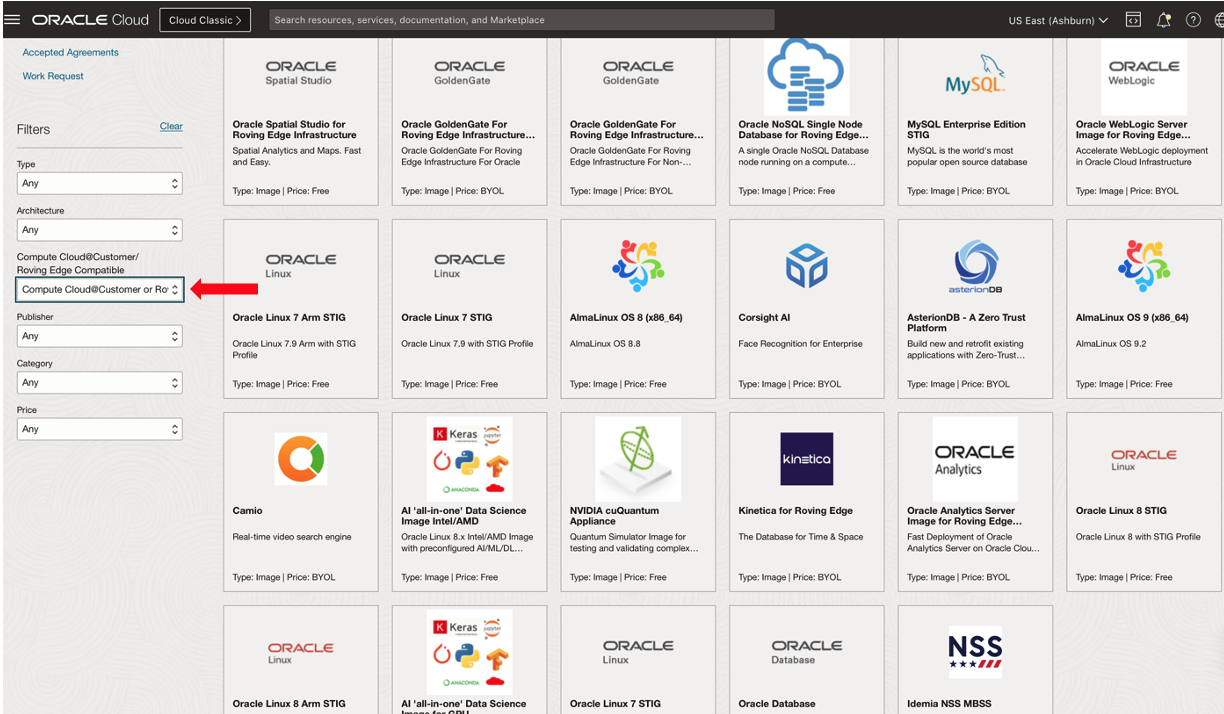
注:请验证所选映像是否与所需的平台匹配,将映像指定为“For Roving Edge”或“For Compute Cloud@Customer”
-
选择一个图像,然后单击启动实例。

-
完成创建计算实例详细信息页中的详细信息,然后单击创建。

-
(可选)启动实例后,将
ssh添加到实例中,并在映像上应用您希望的任何定制设置。
任务 2:创建和导出定制映像
-
实例完成预配并处于“正在运行”状态后,请转至更多操作下拉列表,然后选择创建定制映像。
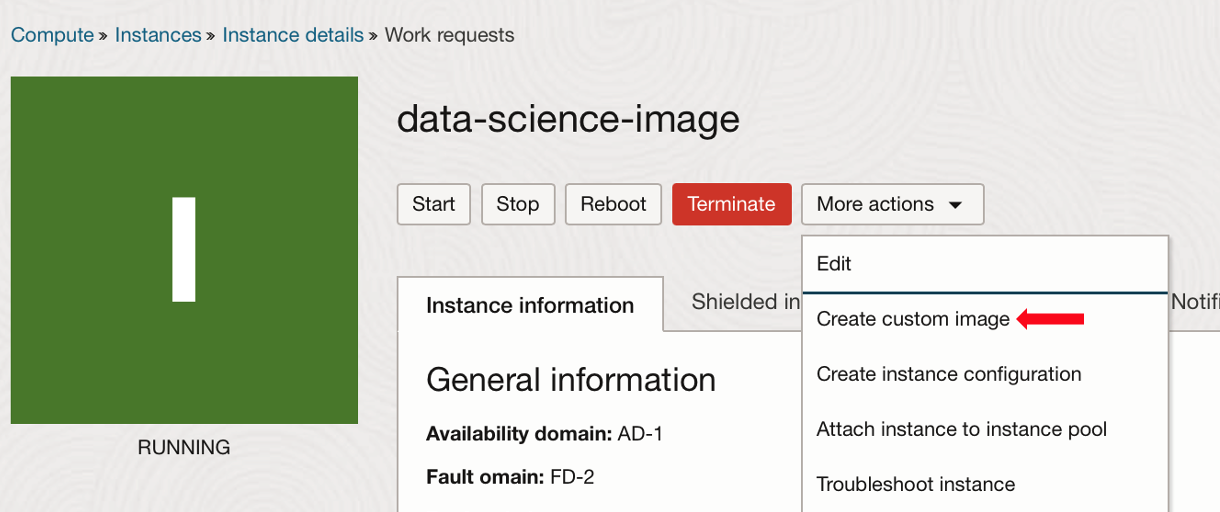
-
在创建定制映像弹出对话框中,输入映像名称并单击创建定制映像。
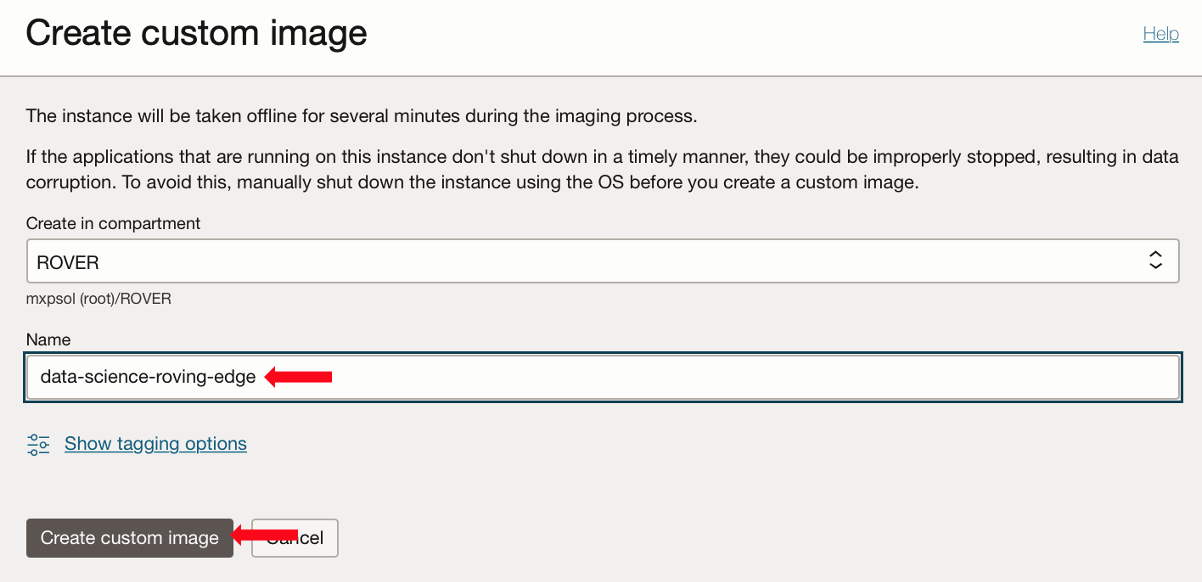
注:本教程中的许多示例在示例名称中使用“roving-edge”,设置对图像和平台有意义的名称。
-
导航到计算的定制映像,选择刚刚创建的映像,然后单击导出。
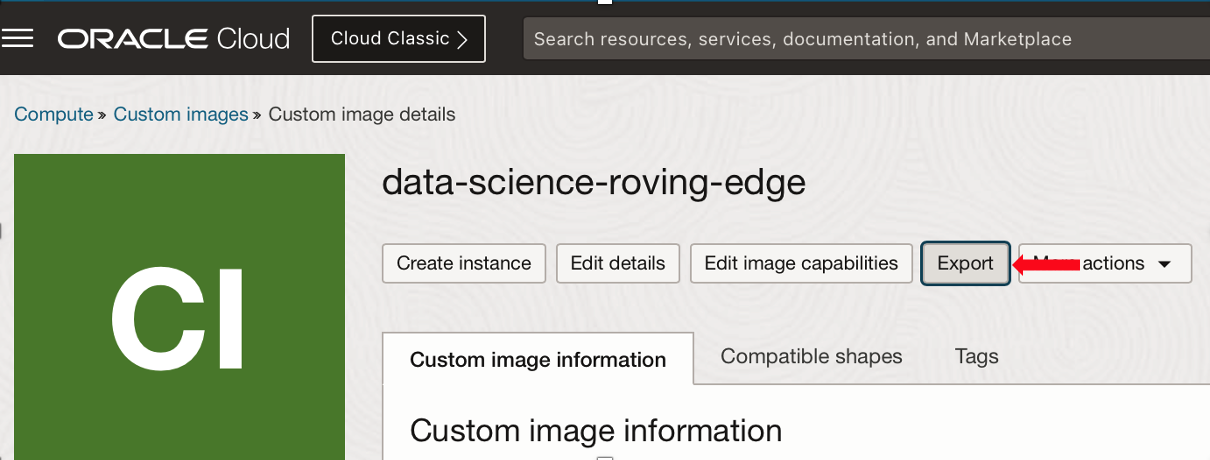
注:定制映像也可以在预配时附加到 Oracle Roving Edge Infrastructure 节点,请参阅将工作量附加到 Roving 边缘基础结构设备节点。
-
在导出映像表单中,选择导出到对象存储存储桶,选择存储桶,为映像提供名称并单击导出映像。

-
导出完成后,导航到存储、对象存储和归档、存储桶,然后选择为导出输入的存储桶。滚动到导出的定制映像名称,单击右侧的 3 个点,然后选择创建预先验证的请求。
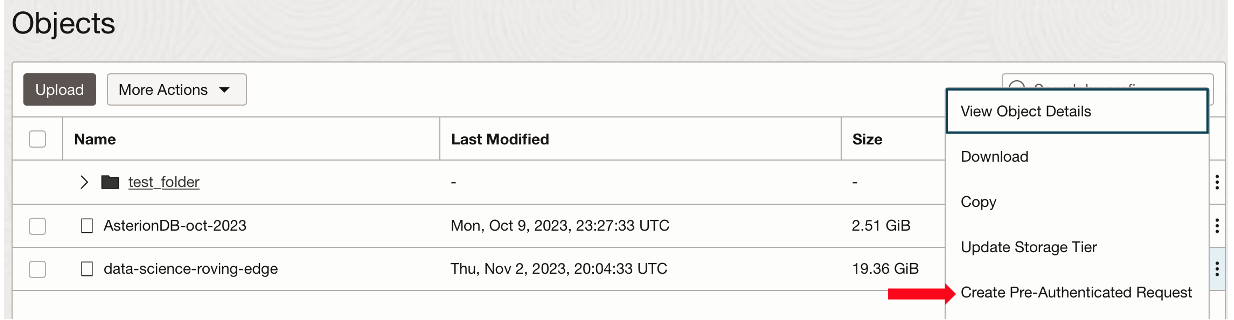
-
在 Create Pre-Authenticated Request 表单中,输入名称和到期日,然后单击 Create Pre-Authenticated Request 。
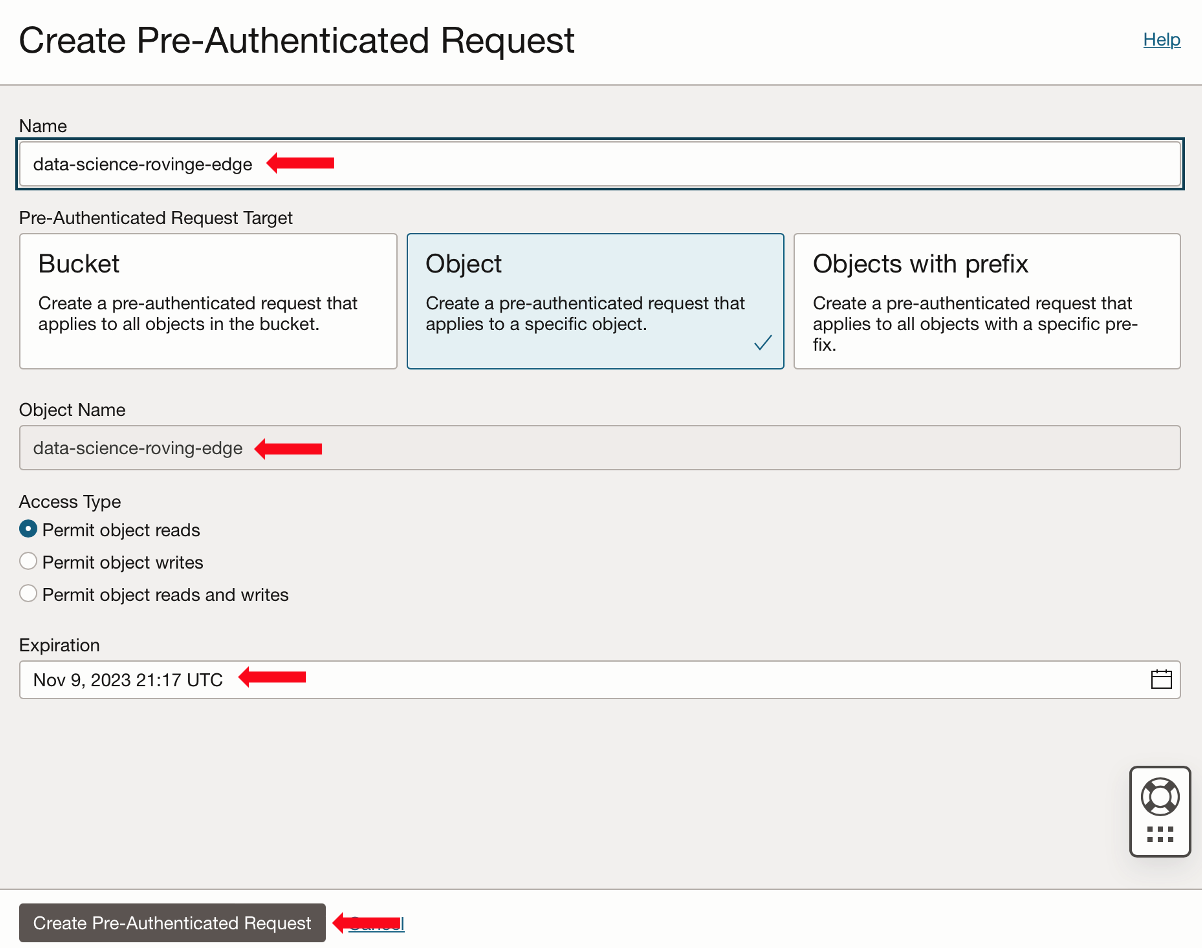
-
在 Pre-Authenticated Request Details 对话框中,复制 Pre-Authenticated Request URL 字段中的 URL,并将其保存在记事本中作为文本文件。
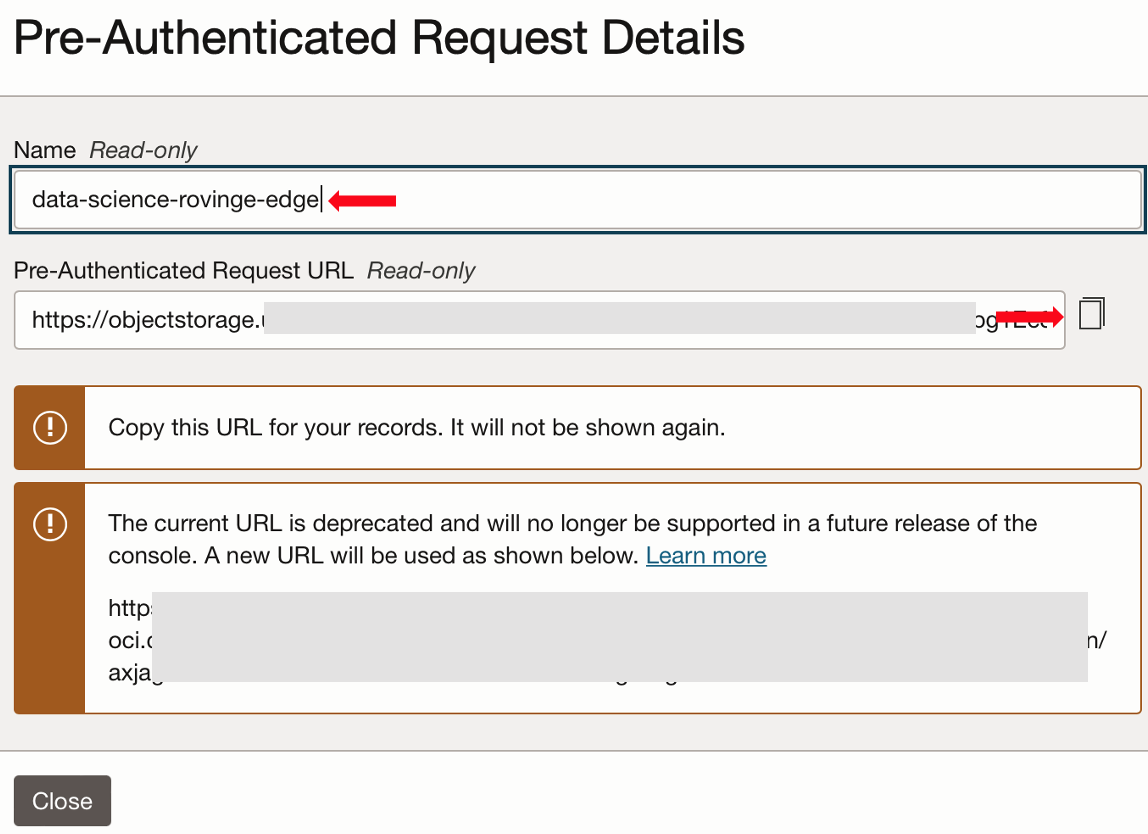
任务 3:将定制映像导入 Oracle Roving Edge Infrastructure 节点或 Oracle Compute Cloud@Customer
-
登录到 Oracle Roving Edge Infrastructure WebUI 或 Oracle Compute Cloud@Customer 控制台,然后导航到计算、自定义映像,然后单击导入映像。显示表单时,输入名称、操作系统、预先验证的请求 URL ,选择映像类型,对于 Oracle Compute Cloud@Customer,还可以选择区间,单击导入映像。
-
在 Oracle Roving Edge Infrastructure 上运行。
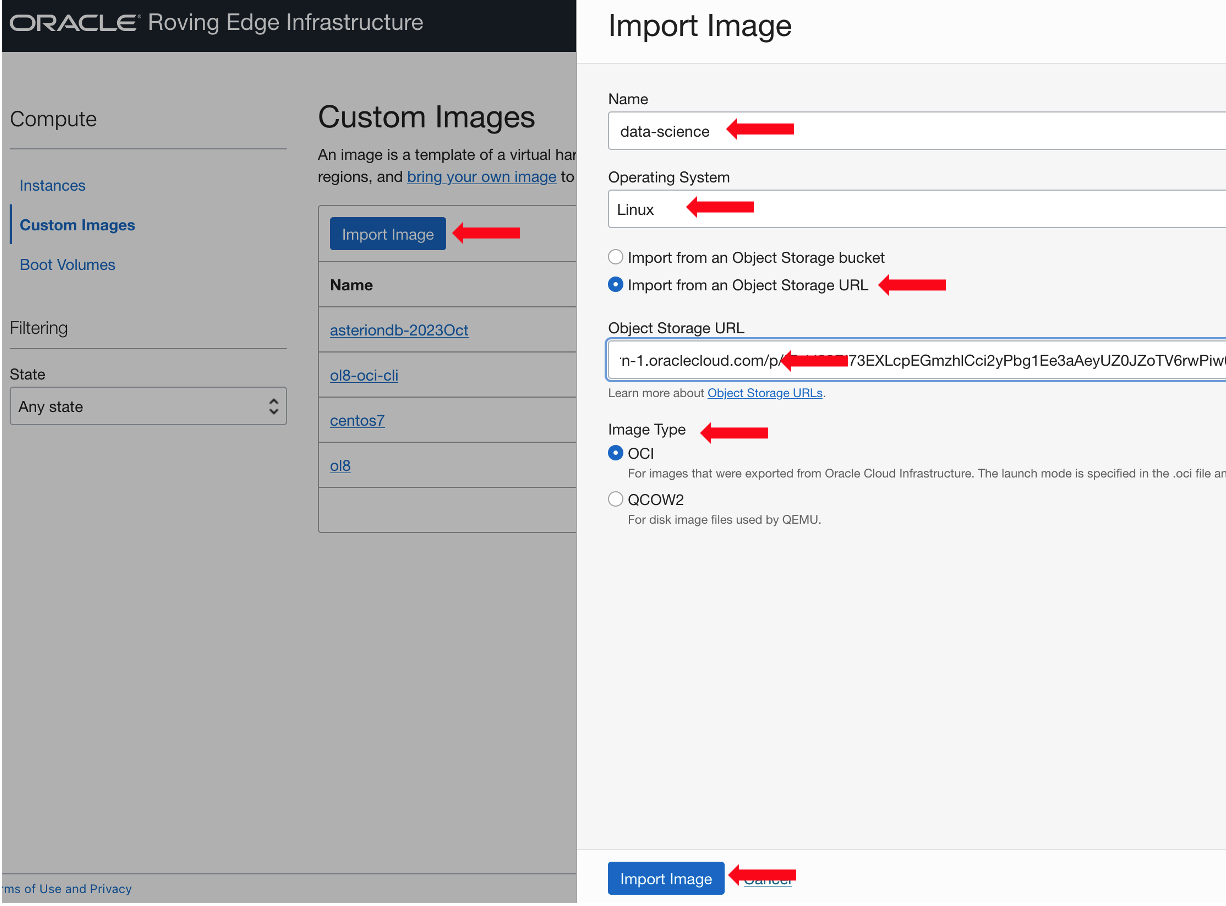
-
在 Oracle Compute Cloud@Customer 上。

-
-
导入完成后,导航到计算、实例,然后单击创建实例。
-
填写创建计算实例表单。包括实例名称,选择导入的定制映像和其他实例详细信息(配置、配置网络、
ssh密钥等),然后单击创建。-
在 Oracle Roving Edge Infrastructure 上运行。

-
在 Oracle Compute Cloud@Customer 上。

-
-
启动实例后,复制公共 IP 地址并通过
ssh登录以完成任何定制或应用配置,并开始在边缘使用您的应用。-
在 Oracle Roving Edge Infrastructure 上运行。
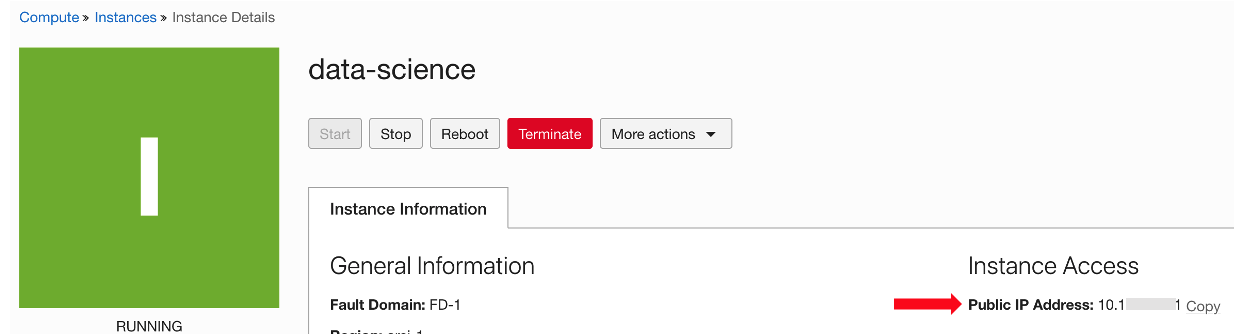
-
在 Oracle Compute Cloud@Customer 上。

-
相关链接
确认
- 作者 - Melinda Graham(高级首席产品经理)
更多学习资源
浏览 docs.oracle.com/learn 上的其他实验室,或者通过 Oracle Learning YouTube 频道访问更多免费学习内容。此外,请访问 education.oracle.com/learning-explorer 以成为 Oracle Learning Explorer。
有关产品文档,请访问 Oracle 帮助中心。
Use Oracle Marketplace Images on Oracle Roving Edge Infrastructure and Oracle Compute Cloud@Customer
F88927-02
December 2023
Copyright © 2023, Oracle and/or its affiliates.